“为什么我不能在我的 MacBook Air 上播放幻灯片?我在 iMovie 中用 Mac 上的一些照片创建了幻灯片。导出幻灯片后,我无法使用默认播放器播放它。我需要专业的幻灯片播放器吗?有什么简单的方法可以在 Mac 上播放幻灯片吗?”
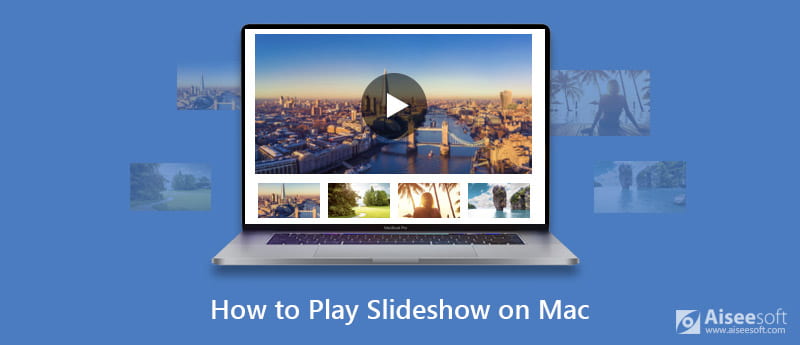
幻灯片提供了一种更好,更直接的方式来显示信息。 对于不同的需求,您可以在计算机上创建幻灯片。 问题是,您知道如何在Mac上播放幻灯片吗? 这篇文章将向您展示在Mac上制作和播放幻灯片的简单方法。
如果要在Mac上进行幻灯片放映,Apple Photos可能是一个不错的选择。 它提供了一种简单的方法,可让您快速在MacBook上创建包含照片的幻灯片演示。 Apple Photos提供了对主题,音乐,时间,过渡等的更多控制。 现在,您可以按照以下指南在Mac上使用“照片”创建幻灯片。
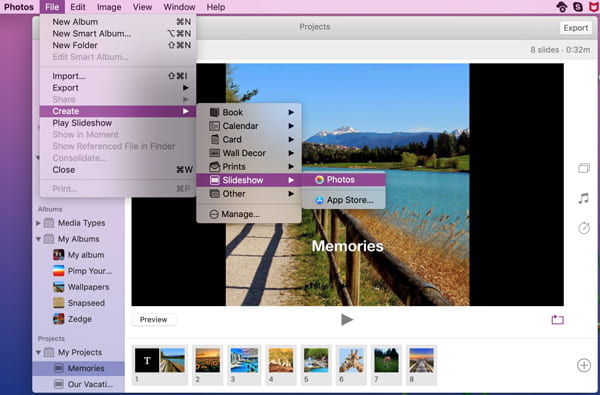
使用上述方法,您可以轻松在Mac上使用图片进行幻灯片演示。 如果要制作更好的幻灯片,请获取更多的编辑功能,幻灯片主题/过滤器或 向幻灯片添加音乐,则应使用功能强大的幻灯片创建器。
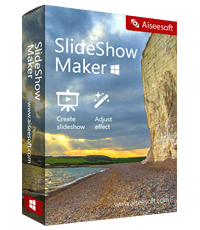
127,042 资料下载
100% 安全。无广告。


在此步骤中,您可以单击“主题”以选择一个主题并直接应用。 或者允许您选择照片或视频,选择要添加的效果,进行调整,然后将其用于文件。

查看此视频教程以在此处创建幻灯片。


如果您已在MacBook上保存了一些幻灯片放映并想播放,则可以依靠Mac版Keynote。 实际上,您可以依靠Keynote轻松地构建演示幻灯片。 如果您在Mac上安装了Keynote,事情将会变得容易得多。
通常,Mac上的Keynote将以全屏播放幻灯片。 您可以在此处查看左侧幻灯片列表中的幻灯片。 在Mac上播放幻灯片非常简单。 您可以完全控制幻灯片的播放。 您可以单击工具栏中的“播放”按钮,或单击“播放”,然后从菜单中选择“播放幻灯片”,以在Mac上使用Keynote查看幻灯片。
在本文中,我们主要讨论了如何在Mac上播放幻灯片。 我们向您展示了在MacBook上创建和播放幻灯片的简单方法。 如果您有适用于Mac的更好的幻灯片播放器,则可以在评论中与其他读者分享。

Aiseesoft MXF Converter是专业且灵活的MXF / P2 MXF转码软件,提供了完美的MXF转换解决方案,且没有质量损失。
100% 安全。无广告。
100% 安全。无广告。